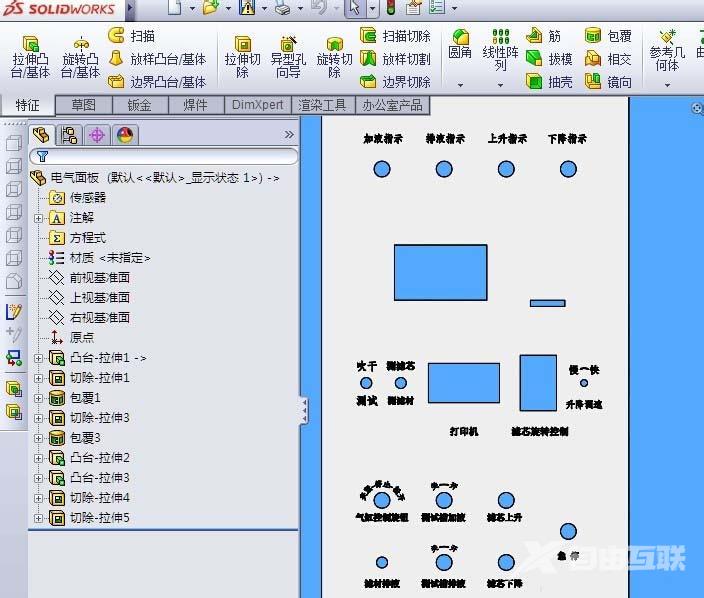solidworks操作面板上如何编写文字
1、在桌面上找到solidworks文件,并双击打开,打开操作面板零部件,
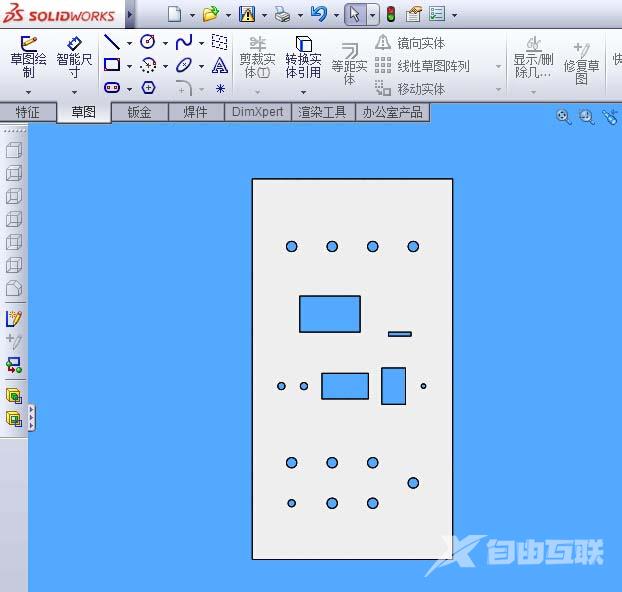
2、选择草图特征命令,并打开文字命令

3、选择基准面,将操作面板的上表面做为基准面
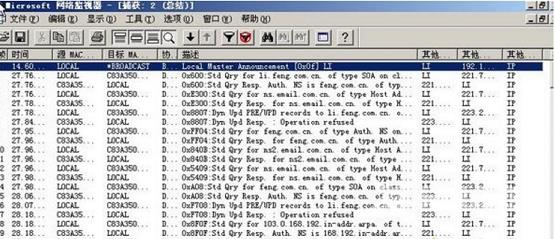
4、输入要编写的文字
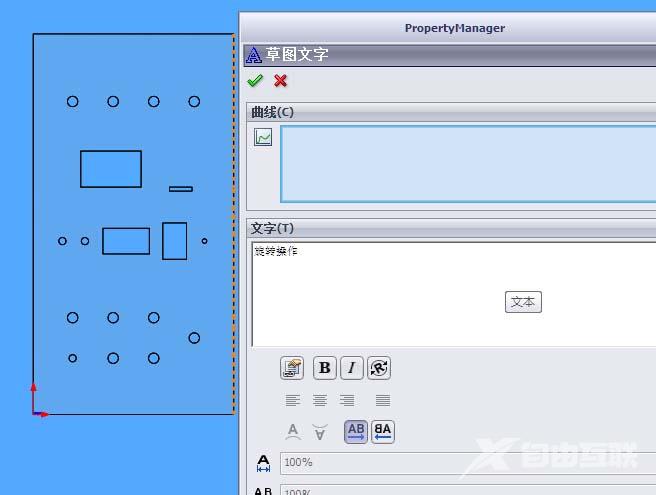
5、点击字体命令,可以对上面的文字进行编辑特征

6、退出草图命令、点击特征命令,点击包裹命令
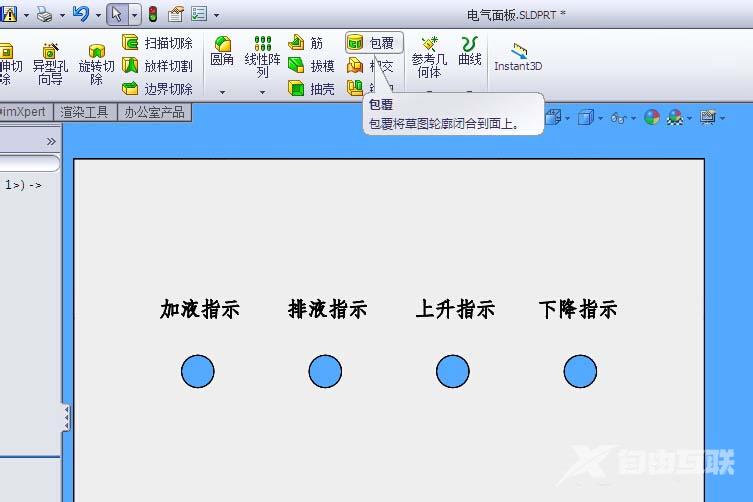
7、选择刻画命令
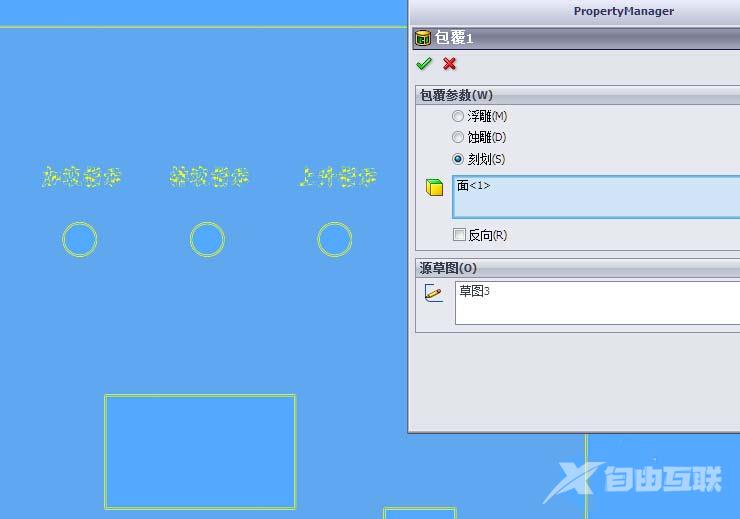
8、按照以上步骤制作的操作面板
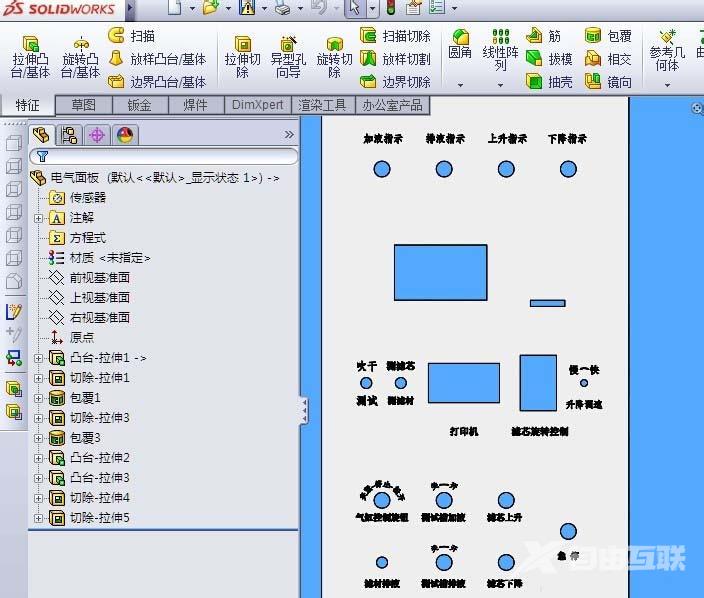
1、在桌面上找到solidworks文件,并双击打开,打开操作面板零部件,
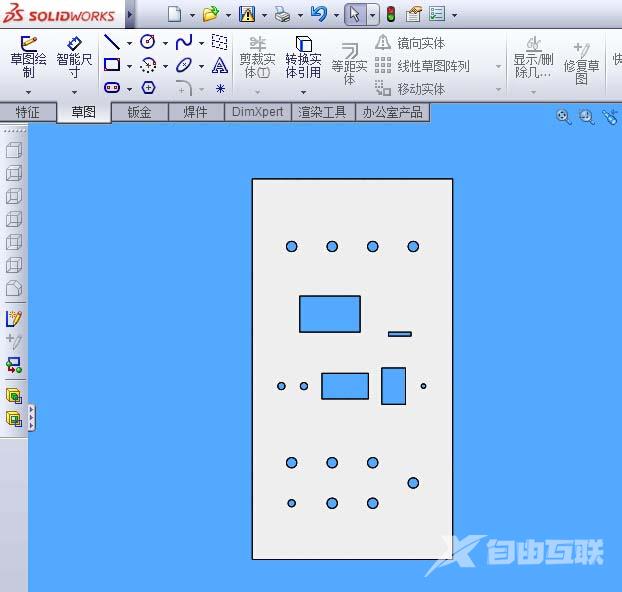
2、选择草图特征命令,并打开文字命令

3、选择基准面,将操作面板的上表面做为基准面
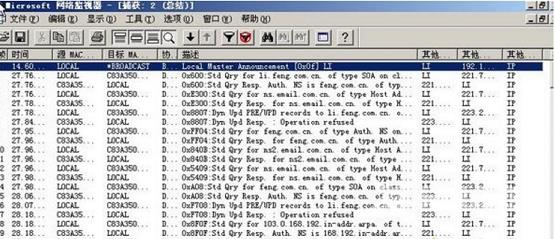
4、输入要编写的文字
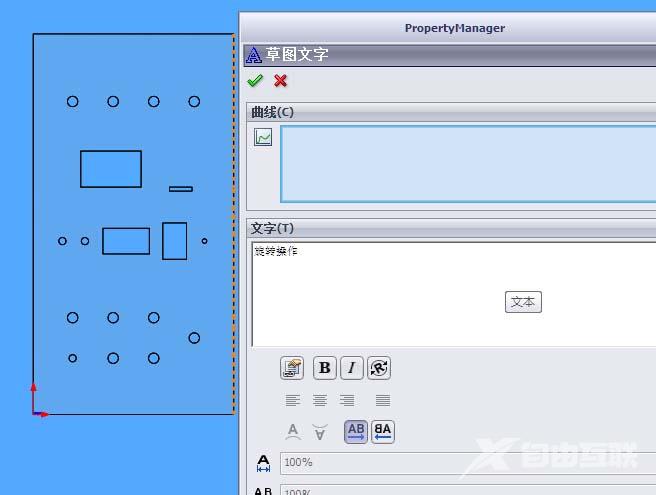
5、点击字体命令,可以对上面的文字进行编辑特征

6、退出草图命令、点击特征命令,点击包裹命令
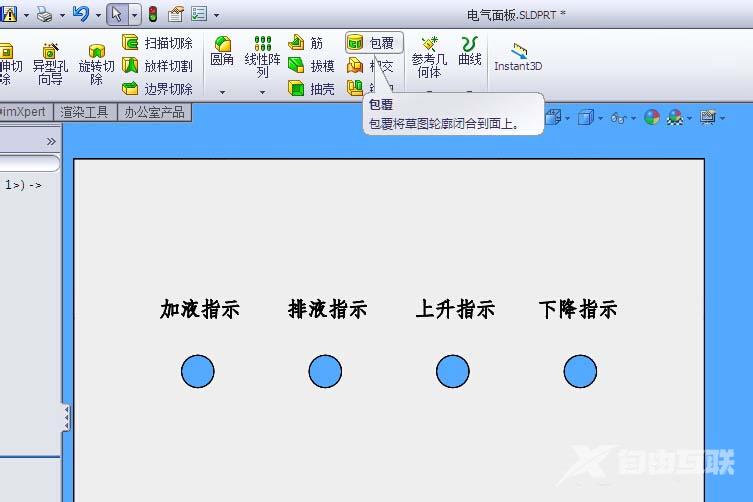
7、选择刻画命令
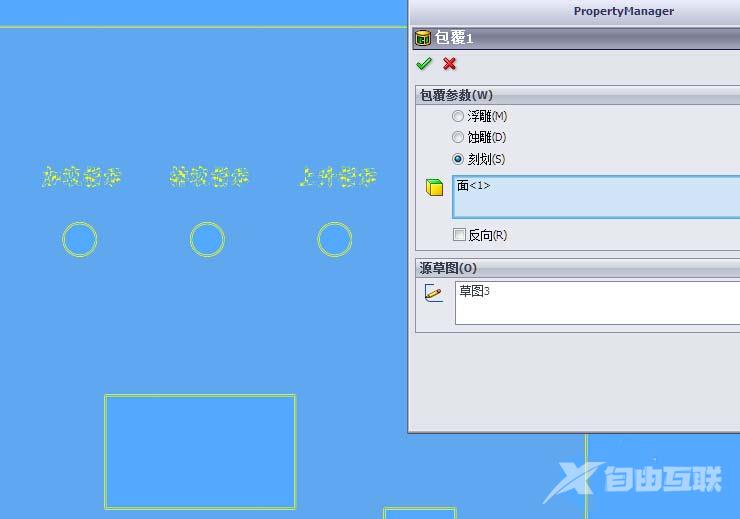
8、按照以上步骤制作的操作面板